怎么关闭迅雷首页视频 迅雷怎么关闭首页视频自动播放
发布时间:2017-08-22 16:40:10作者:知识屋
怎么关闭迅雷首页视频 迅雷怎么关闭首页视频自动播放 我们在使用电脑的时候为了方便都会在电脑上安装一些软件,有些软件虽然功能强大,但它还自带一些广告和视频。就拿迅雷来说吧,在迅雷的首页总会出现自动播放视频的画面,让人看着很不舒服,就想把迅雷首页的视频给关了,可是又有些人不知道该如何关闭迅雷首页视频,下面小编就来告诉你要如何关闭迅雷首页视频 ,有兴趣的用户们可以看看。
第一步,先把比已经打开的迅雷给退出了,进入安装迅雷文件的位置,在安装目录下把ThunderBrowser.exe给删除掉,如果你找不到的话可以用搜索框里进行察找。
第二步:避免以上迅雷会自动再把ThunderBrowser.exe给下载下来,在文件的空白处,新建一个文本文档,并将文档的名称重命名为ThunderBrowser.exe。
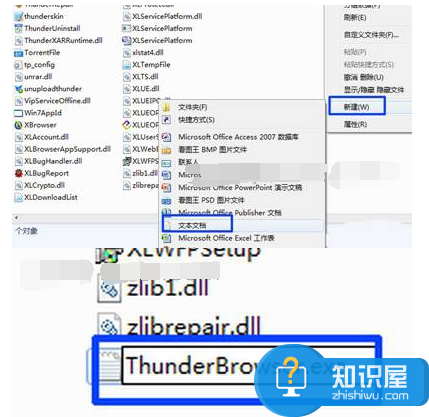
第三步:然后再右击ThunderBrowser.exe这个文件,选择“属性”,之后将文件设为“只读”,再点击确认,等你再打开软件的时候,在迅雷的首页就不会出现自动播放视频的界面了。
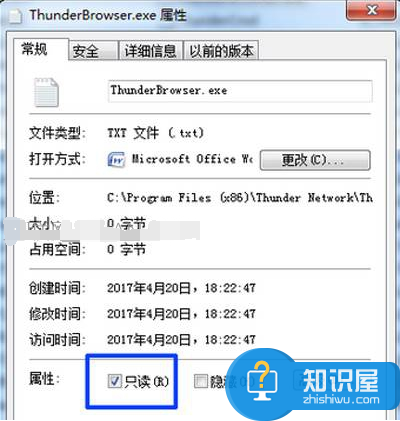
上述便是小编向大家介绍的关闭迅雷首页视频的方法,使用迅雷的用户们如果觉得迅雷首页的视频让你很反感的话,你可以试一试上述文章关闭迅雷首页视频的方法,让你不再看见你不想看见的视频。
知识阅读
-
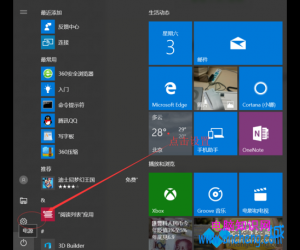
如何开启windows10下的linux系统 windows10下的linux系统怎么使用教程
-
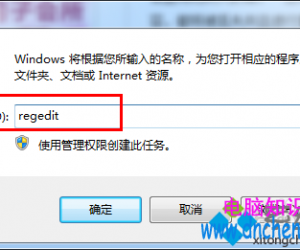
怎么设置让Win7系统上网更快方法 如何让win7加速从而保证系统流畅
-

Win10系统手动设置强大右键菜单 win10电脑怎么设置右键菜单的方法
-
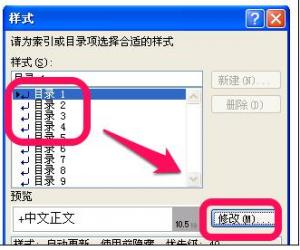
Word中进行修改默认目录格式的操作方法 Word中进行修改默认目录格式的操作步骤
-
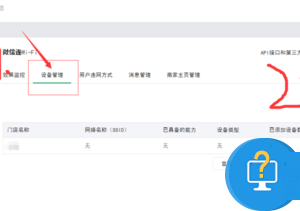
微信连Wi-Fi怎么开通使用 微信连Wi-Fi设置教程
-

win8.1怎么开启超级管理员 win8.1超级管理员开启方法教程
-

饭本怎么收藏餐馆 饭本收藏餐馆方法
-

2017年前十名电脑显示器牌子 什么牌子的电脑显示器最好
-

微商水印相机怎么设置水印缩放模式
-
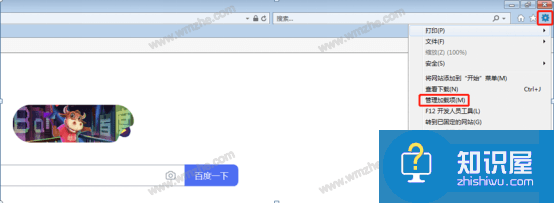
win7系统浏览器无法打开视频怎么办?win7系统浏览器无法打开视频解决方法
软件推荐
更多 >-
1
 一寸照片的尺寸是多少像素?一寸照片规格排版教程
一寸照片的尺寸是多少像素?一寸照片规格排版教程2016-05-30
-
2
新浪秒拍视频怎么下载?秒拍视频下载的方法教程
-
3
监控怎么安装?网络监控摄像头安装图文教程
-
4
电脑待机时间怎么设置 电脑没多久就进入待机状态
-
5
农行网银K宝密码忘了怎么办?农行网银K宝密码忘了的解决方法
-
6
手机淘宝怎么修改评价 手机淘宝修改评价方法
-
7
支付宝钱包、微信和手机QQ红包怎么用?为手机充话费、淘宝购物、买电影票
-
8
不认识的字怎么查,教你怎样查不认识的字
-
9
如何用QQ音乐下载歌到内存卡里面
-
10
2015年度哪款浏览器好用? 2015年上半年浏览器评测排行榜!








































